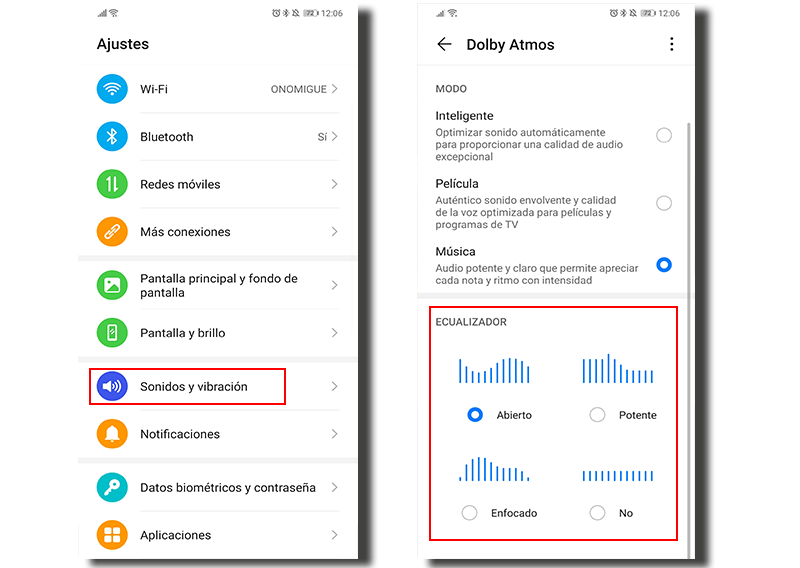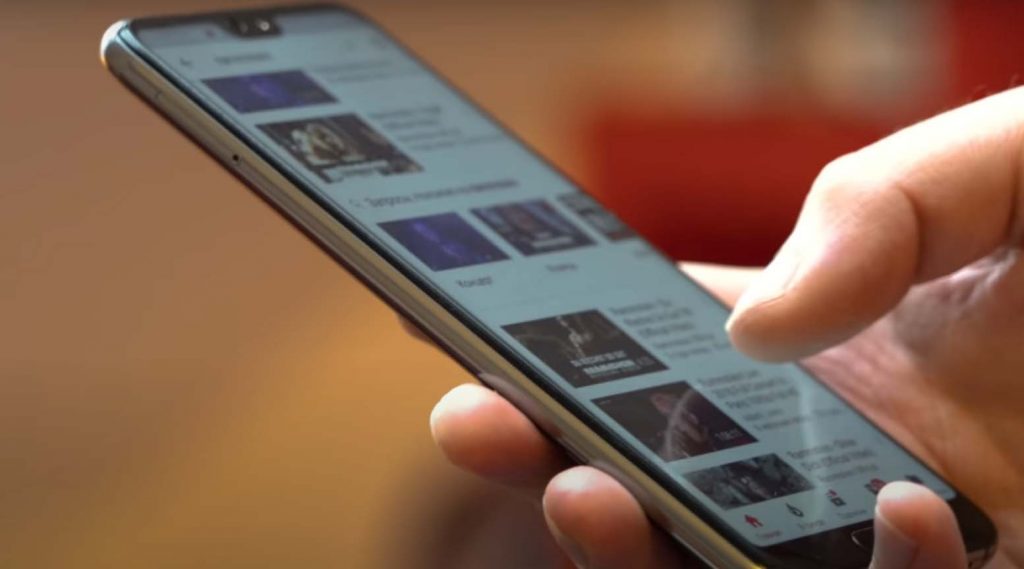На качество звука во время разговора влияют компоненты, связанные со звуком, сила сетевого сигнала и другие факторы. Если звук во время разговора некорректный, выполните следующие действия, чтобы решить проблему.
Проверьте, нет ли посторонних предметов, блокирующих отверстия для вывода звука микрофона, динамика и разговорного динамика (если звук телефона воспроизводится напрямую из экрана, пропустите этот шаг).
Проверьте, не закрывает ли защитный чехол или защитная пленка отверстия для вывода аудио. Если отверстия вывода аудио загрязнены или заблокированы, очистите их мягкой щеткой, смоченной спиртом.
Проверьте, корректно ли работает воспроизведение звука на устройстве
Откройте приложение Мой HUAWEI или Поддержка, перейдите в раздел Обслуживание > Проверка > Другое, найдите опцию обнаружения проблем со звуком, перейдите в раздел Устранение неисправностей > Еще > Другое, найдите опцию обнаружения проблем со звуком и нажмите Диагностика.
- Если проблема обнаружена, сохраните резервную копию данных и обратитесь в авторизованный сервисный центр Huawei.
- Если проблем не обнаружено, перейдите к следующему шагу.
Убедитесь, что сигнал телефона стабилен
Если сигнал сети слабый и нестабильный, это может повлиять на качество вызова. В этом случае ознакомьтесь с разделом «Сигнал телефона нестабильный».
Если вы используете стороннее приложение для выполнения вызовов (например, WeChat и QQ), убедитесь, что сигнал сети стабилен.
Выключите или включите функцию VoLTE и проверьте, решена ли проблема
На качество вызовов VoLTE может влиять то, что область, откуда вы совершаете вызов, не полностью находится в зоне действия сети VoLTE, или существуют проблемы совместимости. Данная проблема может быть решена включением или выключением функции VoLTE. (Если вы не можете найти переключатель функции VoLTE, это означает, что функция VoLTE по умолчанию включена на вашем телефоне).
Сбросьте все настройки и повторите попытку
Чтобы узнать о способах сброса настроек и мерах предосторожности, ознакомьтесь с разделом Сброс всех настроек.
При разговоре по мобильному телефону huawei плохо слышно собеседника | что делать | как исправить
DemidOFF
Менял батарею на Huawei P20. Мог бы и сам, но побоялся повредить корпус, хотя на ютубе роликов полно. Не захотел возиться с покупкой батареи, тем более что здесь это все сразу можно сделать. Заранее подобрали аккумулятор, привез смарт, при мне разобрали, заменили батарею и собрали. На все ушло минут 10-15, дольше искал этот Буденовский центр. Сервисом доволен, и в следующий раз тоже наверно здесь буду батарею менять (но надеюсь, что не придется).
Что делать, если собеседник плохо слышит меня по телефону?
Для устранения неполадок с микрофоном попробуйте выполнить очистку телефона, используя программу Тубро Клинер , которая доступна в Play Маркете. Тубро Клинер безопасно очистит смартфон от ненужных файлов и программ, тормозящих работу устройства, а также устранит ошибки настроек. Запускайте приложение, и утилита проконтролирует работу системных файлов смартфона.
- Скачиваете и устанавливаете программу на устройство
- Запускаете «Ускорить»
- Включаете Тубро Клинер
- Избавляетесь от мусора, засоряющего систему
Очистить смартфон от файлов, приводящих к сбоям программного оборудования, можно с помощью встроенной утилиты, если такая есть на вашем телефоне. Для использования данной функции необходимо:
- Зайти в «Безопасность»
- Затем выбрать «Оптимизировать»
- Выбрать файлы, которые оптимизируются
- Выполнить очистку
Что делать, если плохо слышно собеседника на huawei и honor?
Если плохо слышно собеседника в телефоне Huawei и Honor, то пройдитесь по всем пунктам, представленными ниже. Изучим пути решения неисправности.
Видео
Заметили неполадки в работе динамиков iPhone? Слышите треск, шипение или звук пропал совсем? Мастера Macsouls быстро решат вашу проблему.
Возможные причины
«Виновниками» плохой слышимости голоса собеседника в трубке могут быть: сам гаджет, оператор сотовой связи и аппарат того человека, с которым ведется разговор. Иногда все дело в настройках мобильника. Хотя бывают более серьезные ситуации, к примеру, выход динамика из строя.
Еще один источник проблем со связью – неухоженные или неисправные динамики. На большинстве моделей гаджетов на них установлена специальная сетка. Но со временем она может забиться частичками мусора и пыли. Очищение сетки поспособствует усилению голоса собеседника, но лишь в том случае, если приглушения являются незначительными. Если из динамика не доносятся вообще никакие звуки, то следует отнести устройство в сервис для ремонта.
Дополнительные советы
Если раньше проблем со звуком не возникало, а сейчас динамик стал работать тише на вашем телефоне, попробуйте сбросить настройки до заводских. Это сделать можно с любой мобильной операционной системой.
К примеру, на Android процесс выглядит так:
- Откройте настройки ;
- Выберите пункт « Восстановление и сброс »;
Пункт меню Android «Восстановление и сброс»
Подтвердите сброс настроек до заводских
После перезагрузки и чистки динамика вы не должны плохо слышать собеседника по мобильному телефону. Если проблема не исчезла, и вы не знаете что делать – обратитесь в ближайший сервисный центр.
Меня плохо слышат по телефону Андроид. Что же делать, если собеседник плохо слышит меня по телефону? Если устройство на гарантии, то вы можете просто обратиться в сервисный центр, где вам произведут ремонт или замену соответствующих деталей.
Загрязнен или заблокирован динамик
Звук во время звонка может ухудшиться из-за физических воздействий. Это значит, что динамик либо загрязнен, либо заблокирован чем-то, что мешает нормальному прохождению звука. В таком случае рекомендуется прочистить динамик сухой тканью. Также стоит проверить, не загораживает ли динамик некачественный или массивный чехол. Для этого во время разговора его необходимо снять, а затем заново оценить качество звука.
Запись разговора
Иногда шум во время звонка появляется, если параллельно на телефоне начинает работать программа, записывающая разговор. Ее мог установить сам пользователь (стороннее приложение из Google Play), или же программа сама установилась, когда владелец переходит по сомнительным ссылкам или скачивал непроверенные программы.
В любом случае, исправить проблему можно будет либо после удаления приложения для записи звонков, либо после очистки телефона от вредоносных программ с помощью антивирусной программы.
Инструкция для владельцев смартфонов на ios
В мобильниках, работающих на iOS, тоже присутствует функция, позволяющая улучшить слышимость собеседника. Чтобы отыскать ее, необходимо:
- Открыть настройки аппарата.
- Выбрать «Основные».
- Нажать на «Универсальный доступ».
- Отыскать AssistiveTouch, выбрать данный пункт.
- В появившемся на экране сером квадратике набрать номер любого абонента. Потом нажать на круглую кнопку, расположенную внутри квадрата.
- В высвеченном меню выбрать «Аппарат».
- Увеличить громкость с помощью регулятора.
А вы когда-нибудь сталкивались с подобной проблемой?
Как убрать шумы при разговоре другими способами?
Избавиться от помех во входящих или исходящих звонков можно и другими способами.
Как увеличить громкость в инженерном меню «андроид»-устройства
Данный способ могут взять на заметку владельцы мобильников с ОС «Андроид». Не все пользователи знают о наличии в них инженерного меню. Чтобы в него попасть, надо выполнить разблокировку экрана и набрать комбинацию следующего вида: *#*#3646633#*#*. Никаких пробелов быть не должно.
Дальнейшие действия таковы:
- Отыскать пункт Audio.
- Нажать на строчку LoudSpeaker Mode.
- В появившемся меню найти Max. Vol. Рядом может быть установлено любое числовое значение (обычно 140 или 148). Необходимо указать цифру 160. Это максимум, который может выдать слуховой динамик. В завершении процесса следует нажать кнопку Set.
Теперь можно покинуть данное меню и осуществить перезагрузку гаджета. И обязательно нужно кому-то позвонить, чтобы проверить громкость динамика.
Некачественный телефон или брак
Шум во время вызова может преследовать владельца сразу после покупки телефона, если он некачественный. В этой ситуации логичнее всего сдать устройство обратно в магазин.
Смартфоны популярных производителей также могут иметь проблемы со звуком из-за заводского брака. Замена устройства или возврат денег – единственный и наиболее простой способ быстро избавиться от проблем со звуком во время звонка.
Нестабильный сигнал
Разнообразные помехи, шипения и нестабильная громкость могут появляться из-за проблем с сетью. Причиной могут быть:
В этом случае проблемы со звуком исправятся, когда телефон переместится в более благоприятное для разговоров место.
Очищение динамиков
Выпускаемые большинством компаний смартфоны оснащаются не одним, а несколькими динамиками. Одни нужны, чтобы воспроизводить музыку и звуки при громкой связи. А задача других заключается в выводе звука во время разговора в обычном режиме. Местонахождение последних – на лицевой стороне корпуса мобильника, в верхней части. То есть в том месте, которое пользователь обычно прикладывает к уху при разговоре.
Решить проблему плохой слышимости собеседника может помочь очищение сеточки динамика. Но перед тем как приступить к процессу, надо отключить гаджет. Очистку можно проводить старой зубной щеткой. Мобильник следует повернуть вниз лицевой стороной, а затем поднять над головой.
Плохое качество звука или помехи при воспроизведении музыки или совершении вызовов при помощи bluetooth-устройства | huawei поддержка россия
Выключите Wi-Fi и мобильные точки доступа или подключитесь к сети Wi-Fi 5 ГГц (если поддерживается) и повторите попытку.
Подключение Bluetooth работает на той же частоте, что и сети Wi-Fi 2,4 ГГц. Поэтому сеть Wi-Fi 2,4 ГГц может мешать приему Bluetooth-сигнала.
Повреждение динамика громкой связи
Если шумы появляются при разговоре по громкой связи, может быть поврежден динамик громкой связи. Причины будут идентичны прошлому пункту: повреждение, удар или контакт с жидкостью. А значит и способы исправление проблемы будут те же: ремонт в сервисном центре или попытки удалить жидкость из динамика самостоятельно.
Повреждение слухового динамика
Нередко проблемы со звуком во время разговоров появляются после ударов, падений и контакта телефона с водой или другой жидкостью. Если шумы появились после падения устройства, проблему, скорее всего, решит только ремонт в сервисном центре. Если проблемы со звуком начались из-за того, что в динамик попала вода, можно попытаться просушить его.
Попросить перезвонить
В случае когда все равно не слышно абонента, существует еще один способ восстановления звука – необходимо, чтобы ваш собеседник сам позвонил, а вы подняли трубку. Это может сработать, если причина кроется не в механических, а в программных повреждениях.
Иногда, можно попросту не увидеть и отключить микрофон при звонке. Особенно это актуально для современных Android и iOs устройств. Включаем микрофон обратно и в 90% случаев это исправит ситуацию. Если это не помогло, то необходимо сделать перезагрузку устройства и вторично выполнить звонок.
Почистить динамик
Компания Huawei старается выпускать достаточно мощные и функциональные устройства. Но, любая техника подвержена неисправностям. Во всех телефонах может засориться динамик в ходе длительной эксплуатации. Прочищать будем не саму разговорную колонку, а сеточку, которая накрывает этот динамик. Инструкция:
Также можно использовать косметические средства. Допустим – намажьте сетку кремом или маской для лица, предназначенные для устранения черных точек. Наложите тонкий слой, дождитесь полного высыхания, и снимите засохшую пленку.
При звонке не слышно собеседника: способы решения проблемы
Довольно распространённая проблема, с которой сталкиваются владельцы смартфонов – это плохая слышимость при разговоре. Причём подвержены ей устройства как Андроид, так и других операционных систем, таких как iOS и Windows Phone. Предлагаю вашему вниманию несколько проверенных способов, что делать если не слышно собеседника по телефону.
Так в чём же может быть причина, что динамик стал тихим или звук пропал вовсе? В большинстве случаев проблема лежит на поверхности и не требует вмешательства специалистов сервисного центра. Давайте обо всём по порядку:
- Если вам не слышно какого-то одного собеседника, необходимо убедиться, что проблема не на вашей стороне. Попробуйте совершить звонок на заведомо исправный телефон и проверьте качество звука. Если это не ваш случай, то двигаемся дальше.
- Проверьте уровень громкости. Для этого во время разговора нажимайте качельку громкости вверх и проверьте есть ли результат. Результата нет? Читаем ниже.
- Осмотрите разговорный динамик телефона на наличие загрязнений. Часто именно грязь в решётке динамика является причиной ухудшения звука во время разговора. Если вы обнаружили грязь – возьмите зубочистку с кусочком мягкой ткани или ватную палочку и аккуратно протрите место загрязнения, слегка смочив каплей спирта. Также можно воспользоваться мягкой зубной щёткой.
Не используйте для этой цели иголку или другие металлические предметы, так как можно с лёгкостью повредить динамик, что только усугубит проблему.
- Убедитесь, что к телефону не подключена гарнитура, так как в этом случае звук пойдёт через неё, а не через динамик телефона. Это же относится и к bluetooth гарнитуре и другим блютуз устройствам.
- Перезагрузите телефон. Это поможет, если причиной неисправности является сбой программного обеспечения устройства.
Если ни один из способов не помог, то неисправность более серьёзная и решить её своими силами без соответствующего опыта не получится. Вам необходимо обратиться за помощью в сервисный центр.
Прибавляем громкость
Самый простой метод — попробовать прибавить уровень звука с помощью аппаратных клавиш, расположенных на корпусе гаджета. Только после этого переходить к другим вариантам.
Сброс настроек
Третье решение считается кардинальным. Сброс настроек проводится, если другие варианты не принесли результата. Вообще данную процедуру полезно проводить пару раз в год. Она полностью очищает встроенную память от пользовательской информации и установленных приложений.
- Запустите параметры.
- В конце списка найдите раздел «Расширенные настройки».
- Перейдите в раздел «Восстановление и сброс».
- В открытой вкладке можно включить функцию резервного копирования. Выберите аккаунт Гугл, куда будет загружена копия.
- Нажмите «Восстановление заводских настроек».
- Система продемонстрирует оповещение о полном удалении всех данных.
- Нажмите на кнопку сброса.
Сеть перегружена
Нередко такое бывает из-за перебоев сети, к примеру, в силу плохих погодных условий или прочих радиопомех. Позвоните в службу тех. поддержки своего оператора, чтобы спросить, почему такая плохая сотовая связь в вашей локации. Если консультант скажет, что данная проблема исходит не от них, то попробуйте извлечь sim-карту, а потом вставить на место и повторите звонок.
Увеличить громкость в инженерном меню
Следующее решение заключается в увеличении звука через инженерное меню. Для запуска введите следующий код – *#*#3646633#*#*.
Прописанная команда откроет скрытые настройки:
- В списке найдите раздел «Аудио».
- Перейдите во вкладку «LoudSpeaker Mode».
- Пролистайте все параметры и внизу найдите поле «Max. Vol.».
- Обычно в данной вкладке по умолчанию устанавливается значение 140 или 148. Ваша задача изменить цифры на 160.
- Не забудьте нажать кнопку «Set».
После детальной настройки перезагрузите смартфон и проверьте слышимость при звонке. Также можно воспользоваться сторонними приложениями для открытия скрытых параметров. Но, в основном такие программы требуют для работы наличие ROOT прав.
Функция volte
Чаще всего плохой звук и шумы возникают при разговоре через сеть 4G с помощью функции VoLTE. Чтобы исправить эту проблему, необходимо:
- Открыть настройки телефона.
- Выбрать раздел с настройками SIM-карты.
- Найти строку «Включить VoLTE».
- Деактивировать, а затем снова активировать ползунок рядом с этой строкой.
Перезагрузка функции может помочь избавиться от посторонних шумов во время звонка.
Загрузка…
HuaweiМобильные телефоны могут похвастаться множеством технических характеристик. Звук стал одним из них и полем битвы, на котором все производители хотят что-то изменить. Однако иногда возникают проблемы, из-за которых звук не то, что мы ожидаем тем не менее, у нас есть целый ряд возможных решений.
Хотя в середине 2020 года нетрудно найти терминалы с двумя динамиками со стереозвуком и усилители, такие как Dolby Atmos , так было не всегда. Однако в эпоху потоковых платформ, где такие сервисы, как Netflix or Spotify доставлять удовольствие владельцам смартфонов, это нормально, что звук играет фундаментальную роль в обеспечении впечатлений.

Содержание
- Ничего не слышно
- Проверьте колонки
- Справка приложения
- Прибавь громкости
- Не беспокоить режим
- Динамик да, но Bluetooth нет
- Другие варианты
- Громкость низкая
- Снимите крышку
- Проверьте громкость
- Приложение для улучшения звука
- Вредоносное приложение?
- Объем низкого качества
- Изменить настройки
- Активировать Dolby Atmos
- С приложением это также улучшает
Ничего не слышно
Это классическая проблема, так как сегодня звучало как тысяча чудес вдруг перестает звучать. Есть несколько причин, почему это происходит, и есть несколько решений, которые мы можем реализовать.
Проверьте колонки
Первым шагом является проверка мобильных колонок. Много раз пыль и грязь делают его низким , Если мы обнаружим, что они грязные, нам придется тщательно чистить их.
Справка приложения
Мы также можем использовать специальное приложение, некоторые из них доступны на Гугл игры, чтобы очистить устройство. Этот тип приложений генерирует максимальный звук из динамика для создания вибрации, которая удаляет скопившуюся пыль.
Скачать приложение для очистки динамика в Google Play
Прибавь громкости
Это кажется очевидным, но это удивляет количество пользователей, которые решают свои проблемы, когда они понимают, что звук был как минимум , Это обычно происходит, когда управление громкостью вызова и мультимедиа перепутано. Во многих случаях мы считаем, что мы увеличиваем объем, когда на самом деле это другой, чем наша цель
Не беспокоить режим
Мы должны убедиться, что мобильный телефон не находится в режиме «Не беспокоить». Это приведет к все уведомления и звук из терминала должны быть отменены , Поэтому он не издаст ни звука. На мобильных телефонах Huawei у нас будет доступ к этому режиму в меню быстрых настроек, сдвинув верхнюю панель задач.
Динамик да, но Bluetooth нет
Bluetooth обычно вызывает много головных болей в звуковом разделе. Часто динамик звучит правильно, но когда мы подключаем устройство Bluetooth, мы ничего не слышим. В этом случае лучшим вариантом является выполнить сброс сети, что, в свою очередь, удалит все записи Bluetooth-соединений. Для этого заходим в Настройки / Сброс Cеть Настройки. Метод выполняется за секунды, и проблема вполне может исчезнуть.
Другие варианты
- Выключите мобильный телефон и выньте Nano SIM-карту. Затем мы помещаем его обратно внутрь и снова включаем компьютер.
- Отключите «Bluetooth» и сделайте пробный звонок.
- Используйте телефон, пока он не разрядится и не выключится. Затем мы должны поставить его на зарядку, включить снова, когда батарея достигнет 100%.
- Выполните вызов с включенным устройством в безопасном режиме.
Громкость низкая
Это еще одна из самых распространенных причин. Другими словами, объем не исчез, но его объем слишком низок , Иногда может случиться так, что динамику нашего мобильного телефона не хватает энергии, но если он использовал для защиты себя с помощью питания и внезапно остановился, ясно, что у нас будут проблемы.
Снимите крышку
Это одна из самых распространенных причин. Другими словами, пользователь выпускает новую обложку, и это препятствует правильному выходу звука. Это обычно происходит в подавляющем большинстве случаев с чехлами, изготовленными третьими лицами. Иногда отверстия для выхода звука недостаточно велики и вызывают низкий звук. Снятие дела и повторная попытка — хороший способ исключить другие проблемы.
Проверьте громкость
Как мы видели ранее, мы должны убедиться, что громкость на максимуме. Если в этом случае громкость все еще низкая, нам придется перейти к следующему решению.
Приложение для улучшения звука
В Google Play есть большое количество приложений, предназначенных для увеличения громкости нашего мобильного телефона. Одним из самых популярных является GOODEV , что позволяет нам улучшить звук нашего мобильного телефона Huawei. Для этого нам придется скачать из Google Play. Оказавшись внутри, мы должны будем изменять регуляторы громкости по своему вкусу, пока не достигнем желаемого уровня.
Скачать бустер в Google Play
Вы действительно можете попробовать приложение-бустер, такое как усилитель Volume Goodev, но вы можете значительно улучшить звук своего мобильного телефона Huawei, немного разбираясь в звуке. Для этого мы можем попытаться перемещаться по настройкам мобильного телефона в поисках вариантов, которые помогут нам в нашей миссии.
Вредоносное приложение?
Очень часто после загрузки игры или приложения возникают проблемы такого типа. Это связано с предоставленными разрешениями. Если приложение не для честной цели, оно может постоянно мешать громкости. В этом случае нам придется взглянуть на последние установленные приложения, чтобы перехватить возможное вызывающее программное обеспечение. Чтобы войти в этот режим, нам нужно будет сделать следующее:
- На некоторое время нажмите кнопку выключения на телефоне.
- Дождитесь выключения и перезапустите параметры, чтобы появиться
- Удерживайте кнопку питания некоторое время, пока не появится всплывающее окно
- Нажмите принять, чтобы перезагрузить телефон в безопасном режиме
Объем низкого качества
В этом случае проблема заключается в том, что мобильный телефон не слышит желаемого качества. Неважно, если его громкость высока, если есть искажения или проблемы с металлическим звуком, опыт будет катастрофическим. Также в этом случае у нас есть несколько инструментов под рукой.
Изменить настройки
В EMUI Настройки на нашем мобильном телефоне Huawei, мы должны будем войти в Варианты звука и вибрации. Внизу мы увидим меню, которое дает доступ к дополнительным настройкам звука. Здесь мы рассмотрим опцию под названием Stereo +, которая делает мобильное прослушивание лучше, если мы поместим его в горизонтальную ориентацию, что очень помогает вам, когда вы наслаждаетесь музыкой или мультимедийным контентом.
Активировать Dolby Atmos
Многие телефоны Huawei совместимы с Долби Атмос, что улучшает качество звука путем изменения определенных технических параметров. Опция находится в меню настроек, в разделе «Звук и вибрация». Внутри мы увидим опцию Dolby Atmos, которая позволяет нам активировать три различные настройки для оптимизации звука:
- Умный : автоматически оптимизирует звук, чтобы всегда получать нужное качество
- Кино — Создает объемное звучание и сохраняет голоса чистыми, когда вы наслаждаетесь мультимедийным контентом, таким как фильмы, сериалы или телепередачи.
- Музыка : в этом случае качество звука будет повышаться, когда мы будем слушать музыку, полученную от таких сервисов, как Spotify или от загруженных с нашего терминала.
С приложением это также улучшает
В этом случае, либо потому, что у нас нет Dolby Atmos, либо потому, что он работает не так, как мы хотим, мы можем попытать счастья с любое стороннее приложение для улучшения качества звука. Есть множество эквалайзеров, которые совместимы с нашим мобильным Huawei. Оставим вас с одним из лучших, который можно скачать прямо из Google Play. Он имеет опции для объемного звука и более 10 предустановленных эквалайзеров, в дополнение к опции для изменения звука по нашему вкусу.
Скачать эквалайзер для Huawei из Google Play

Большинство современных смартфонов позволяют настраивать громкость вызовов, сообщений и других уведомлений в соответствие с предпочтениями пользователей. Телефоны Хонор и Хуавей также не исключение. Они отличаются от остальных брендов хорошей аудиосистемой, позволяющей настраивать звучание в наушниках. Как настроить звук на телефоне Honor и Huawei, описано ниже.
Настройка основного динамика
Существует три режима работы динамика:
- основной;
- без звука;
- виброрежим.
Настройка основного режима сводится к регулировке уровня громкости воспроизводимой мелодии. В данном случае используются либо боковые кнопки телефона, либо его системные настройки. В первом случае настройка довольно проста: верхняя кнопка добавляет громкость, нижняя – убавляет.
При выборе второго способа становится доступна более обширная настройка.
В системных настройках смартфона можно регулировать уровень громкости мелодии, мультимедиа и будильника. Для этого необходимо зайти в настройки телефона и выбрать пункт «Звук». Далее путем перетаскивания бегунков выставить нужный уровень громкости для каждого пункта.
Режим без звука
Этот режим подразумевает полное отсутствие звука в смартфоне. Его включение позволяет убрать звук с Хонора и Хуавей. Как это сделать читайте ниже.
Включить беззвучный режим можно как в настройках телефона, так и в панели уведомлений. Для этого необходимо зайти в них и выбрать пункт «Звук». Далее в пункте «Режим Без звука» переместить бегунок вправо. Картинка 2
Обратите внимание: в пункте «Вибрация в режиме Без звука», бегунок должен находиться в деактивированном состоянии. Иначе будет включен виброрежим.
Виброрежим
Включается аналогично вышеописанному режиму: в панели уведомлений либо в настройках смартфона. Отличие его заключается в том, что при входящих вызовах и уведомлениях телефон начинает вибрировать.
Как настроить звук в наушниках на Honor и Huawei
При подключении проводных наушников в настройках телефона становятся активными аудио эффекты Huawei Histen. Что это за приложение узнаете ниже.
Huawei Histen – приложение, позволяющее настраивать воспроизведение мелодии в наушниках в соответствие с прослушиваемой музыкой.
В его настройках можно выбрать один из трех типов наушников:
- внутриканальные;
- вставные;
- накладные.
Все настройки поделены на 2 категории: 3D-аудио и Эквалайзер.
Первая позволяет насладиться объемным звуком, имеет три типа настройки – близкое, фронтальное и объемное. Близкое рекомендуется использовать при прослушивании классической музыки, фронтальное позволит насладиться стереозвуком при просмотре видео, а объемное имитирует акустику концертного зала.
Вторая имеет 5 готовых настроек, каждая из которых соответствует определенному типу музыки:
- поп;
- классика;
- рок;
- джаз;
- танцевальная.
Кроме того, тут имеется возможность самостоятельной настройки 10 полос эквалайзера. Это позволяет сделать акцент на сильных сторонах наушников и решить проблему глухого звука. При желании можно добавить усиленные басы.
Как включить аудиоэффекты Huawei Histen через Bluetooth
Использовать аудио эффекты Huawei Histen при подключении беспроводных наушников не получится. Они становятся активными лишь после подключения проводных наушников.
Настройка эквалайзера Honor Purity
Для самостоятельной настройки эквалайзера нужно подключить проводные наушники и выполнить следующие действия:
- Зайти в настройки телефона.
- Выбрать пункт «Звук».
- Далее пункт «Аудиоэффекты Huawei Histen».
- Выключить 3D-аудио и выбрать пункт «Эквалайзер».
- Нажать «Настроить» в основном окне и в дополнительном.
- Настроить 10 полос эквалайзера путем перемещения кружочков вверх или вниз.
- При необходимости добавить усиленные басы.
- Сохранить настройки, нажав на три точки в правом верхнем углу и выбрав пункт «Сохранить».
- Присвоить имя, прописав его в соответствующем окне и нажав кнопку «Сохранить».
- После проделанных действий режим добавится к остальным.
Аналогичным образом можно настроить звук на Хонор 10 Лайт.
Почему в наушниках тихий звук
Причина тихого воспроизведения мелодии в наушниках может крыться в них самих. Для исключения их из списка возможных неисправностей стоит проверить такие параметры как сопротивление и чувствительность. Первый не должен превышать 32 Ом, а второй должен быть выше 102 децибел.
Поскольку смартфоны этой компании работают на ОС Андроид, увеличить громкость можно в инженерном меню. Делается это так:
- Откройте «Телефон» для набора номера.
- Введите команду *#*#14789632#*#* и нажмите на кнопку вызова.
- В открывшемся инженерном меню выберите раздел «Hardware Testing», а в нем пункт «Audio».
- Настройка воспроизведения музыки производится в разделах «Normal Mode» и «Headset Mode». Первый отвечает за динамики, второй за наушники. Откройте нужный пункт.
- В строке «Type» выберите значение «Media», а вот со строкой «Level» придется потрудиться. Тут необходимо поэтапно выбирать все уровни и менять их настройки, выставляя минимальные и максимальные значения выше установленных по умолчанию.
- После смены значений не забывайте нажимать кнопку «Set» для их сохранения.
Первое значение из уровня к уровню меняется в сторону увеличения. В каждом следующем оно увеличивается на 15. Второе же значение можно сразу выставить максимальным (160). В этом случае оно будет неизменным на каждом уровне.
Эта процедура позволяет увеличить громкость примерно на 20-30%. Прибегать к ней или нет, зависит от пользователя.
Настройка звука уведомлений
В стандартных настройках на смартфонах Хуавей и Хонор также можно настроить звук уведомления. Причем в качестве мелодии можно использовать как системные записи, так и скаченные mp3 файлы.
Включение звука сообщений
Для включения и настройки мелодии уведомлений необходимо зайти в настройки телефона и выполнить следующие действия:
- выбрать пункт «Звук»;
- далее «Уведомление»;
- выбрать любую из доступных записей либо музыку из памяти устройства.
Если поставить точку рядом с надписью «Нет», уведомления станут беззвучными.
Как поменять мелодию СМС
Изменить мелодию СМС можно в их настройках. Приведенная ниже инструкция поможет решить вопрос о том, как настроить звук сообщения в телефоне Хонор и Хуавей.
Инструкция:
- откройте приложение «Сообщения»;
- внизу экрана нажмите на «Еще»;
- выберите пункт «Настройки»;
- далее «Мелодия и вибросигнал»;
- выберите сим карту, на которой нужно изменить мелодию СМС сообщений;
- далее выберите одну из системных мелодий либо музыку из памяти устройства и нажмите галочку в верхнем правом углу для сохранения выбора.
Стоит заметить, что для установки песни в качестве мелодии уведомления, ее необязательно обрезать.
Как убрать звук камеры на Хонор и Хуавей
Выключить звук камеры на телефонах Huawei и Honor можно в самом приложении. Для этого запустите его и сделайте свайп в направлении влево. После чего появятся настройки камеры. Найдите пункт «Без звука», и переместите бегунок в положение вправо.
Важно: отключить звук камеры на Хонор 6С описанным выше способом не получится. В данном случае бесшумная съемка будет доступна только в соответствующем, беззвучном режиме.
Как включить звук клавиатуры (SwiftKey)
Включение звука клавиатуры осуществляется в настройках телефона. Делается это так:
Тут же можно включить и настроить вибрацию.
Как обратно отключить звук клавиатуры
Выключить звук клавиатуры на Хонор можно по приведенной выше инструкции. Для этого нужно в разделе «Громкость звука нажатия клавиш» переместить бегунок влево. Деактивация всех бегунков позволяет полностью убрать звук клавиш.
Как поменять мелодию будильника
Изменить мелодию будильника можно при его создании или редактировании. Для этого его нужно открыть и выбрать пункт «Звук сигнала». Стоит заметить, что в качестве мелодии можно использовать как системные записи, так и скаченные на телефон песни.
Видео-инструкция
Ответы на популярные вопросы
Можно ли поменять мелодию уведомлений в Viber и WhatsApp?
В Вайбере не предусмотрена смена мелодии на оповещения. Однако, изменить ее все же можно с помощью сторонней программы – Total Commander. В Ватсап все значительно проще. Смена мелодии производится в настройках приложения путем пошагового выбора: «Уведомления» → «Звук уведомления» → «Выбор звука». После выбора записи нужно нажать галочку в правом верхнем углу, иначе она не сменится.
Как найти моно звук в Huawei?
Моно звук на Huawei можно найти в настройках телефона путем пошагового выбора: «Управление» → «Спец. возможности» → «Монофонический звук».
Почему Huawei Histen не работает через блютуз?
Аудио эффекты становятся доступны лишь при подключении проводных наушников.
Можно ли скачать и поставить свою мелодию на уведомления?
Да, можно. Мелодия меняется следующим образом: «Настройки» → «Звук» → «Уведомление». При переходе на вкладку «Музыка (в памяти)» становится доступным выбор хранящихся на телефоне песен.
Как видите, настраивать громкость, менять мелодию можно не только для входящих вызовов, но и для различного рода уведомлений. Аудио эффекты Huawei Histen, эквалайзер Honor Purity позволяют не просто слушать музыку в наушниках, а наслаждаться ею.
Почему плохо слышно собеседника по телефону Хонор и Хуавей? Несмотря на разнообразие функционала и широкий спектр инструментов смартфона, привычная опция телефона остается неизменной — мы продолжаем звонить и общаться на расстоянии. И когда возникают какие-то помехи, мы стремимся быстро их решить. Одной из частых проблем является плохая слышимость человека на другом конце провода.
Как локализовать неисправность?
Сказать сразу, почему не слышно собеседника практически невозможно. Прежде всего, нужно провести ряд действий, которые позволят локализовать проблему. Нужно по очереди выполнять нижеперечисленные действия, которые постепенно позволят отсеять некоторые причины.
Также стоит обоим собеседникам произвести звонки другим абонентам, чтобы определить, у кого именно возникает неисправность. Ведь не обязательно, что проблема возникла с телефоном пользователя, возможно телефон сломался у собеседника.
Если пользователя не слышит ни один абонент, значит проблемы с разговорным динамиком или микрофоном. Если наоборот не слышно собеседников по телефону, значит не работает слуховой динамик.
Перезапуск телефона и обновление
В самую первую очередь при любых неисправностях нужно перезапускать смартфон или телефон. Иногда операционная система дает сбои, могут подвисать драйвера или другие приложения начинают сбоить.
Перезапуск смартфона полностью сбрасывает текущие накопленные ошибки и очищает временные файлы системы. После перезагрузки следует проверить, заработали ли динамики.
Если этого не произошло, следует проверить наличие официальных обновлений (в зависимости от модели инструкция может немного отличаться):
- Включаем Wi-Fi, если он выключен.
- Переходим в настройки устройства.
- Находим пункт «Об устройстве».
- Выбираем пункт «Загрузка обновлений вручную».
Если обновления будут найдены, следует их установить и снова перезапустить телефон.
Проверяем громкость
Часто пользователи не обращают внимания на настройки громкости, вследствие чего собеседника может быть не слышно, или слышно, но очень тихо.
Самый просто способ — во время разговора нажать качельку громкости вверх, после чего на экране появится бегунок настроек громкости разговора. Следует проверить, чтобы он был выставлен на максимум.
Устраняем ошибку kernel32 dll в Windows
Чтобы не звонить нескольким раз разным людям, можно позвонить мобильному оператору, и пока робот будет рассказывать о пунктах голосового меню можно производить нужные манипуляции.
Также стоит отметить, что на более новых версиях Андроид, звук разговора можно настраивать из меню. Для этого в любое время нажимаем качельку громкости вверх или вниз. В правой части появившегося окна появится значок шестеренки или трех полос эквалайзера – выбираем его. После этого будет развернуто меню, где можно изменить бегунок «Разговор», который и отвечает за громкость.
Если вместо настроек, расположен маленький треугольник, то изменить нужный параметр таким образом не получится.
Используем другую звонилку или интернет-мессенджер
Еще один удобный вариант – использовать сторонний мессенджер. Это позволит исключить проблемы с мобильной связью или неисправности самого приложения для осуществления звонков.
В этом случае достаточно запустить WhatsApp или Viber и набрать любой контакт. Если при таком звонке проблемы наблюдаться не будут, то поломка динамика исключается.
Затем можно установить из PlayMarket любую стороннюю звонилку или номеронабиратель. Снова позвонить любому абоненту. Если звук появился, значить проблема в приложении для набора номера. Иначе велика вероятность поломки динамика.
Закрываем пальцем датчик приближения
В некоторых современных устройствах, особенно низкой ценовой категории, может барахлить датчик приближения. А именно ухом случайно можно выключить микрофон.
Для проверки, при разговоре нужно приложить палец к датчику и снова его убрать, а затем тапнуть на значок микрофона.
Включаем громкую связь
Подобный способ сработает, только если громкая связь включается через дополнительный динамик.
В таком случае достаточно во время разговора запустить громкую связь и проверить слышно ли абонента. Если в таком режиме все работает, то есть вероятность поломки. Если все-равно абонента не слышно, значит скорее всего проблемы со связью или операционной системой.
Не изменяется язык на компьютере или ноутбуке
Проверяем разъем наушников
В некоторых моделях телефонов подобные проблемы может спровоцировать загрязнение разъема гарнитуры. Иногда туда попадает пыль и мелкий мусор. Если он замкнет контакты, то телефон будет «думать», что подключена гарнитура и будет передавать звук именно в нее. А поскольку наушники не подключены, то и абонента слышно не будет.
В таком случае достаточно продуть разъем или вставить в него наушники, после чего снова их извлечь.
Просим перезвонить
Если при звонке не слышно собеседника в случае программных сбоев, иногда помогает входящий звонок. Достаточно попросить абонента перезвонить, после чего нормальное функционирование может восстановиться.
Прочищаем динамик
Очень простой способ исправить плохую слышимость при разговоре – берем ватную палочку, смачиваем ее спиртом и аккуратно протираем динамик. Главное не переусердствовать и палочку именно смачивать, чтобы она была слегка влажная.
Иначе жидкость может попасть в устройство и повредить телефон.
Проверка звука в меню тестирования
Чтобы исключить проблемы с программным обеспечением, можно воспользоваться инженерным меню.
Чтобы туда попасть, достаточно набрать на клавиатуре комбинацию *#0*#. Это сочетание для Samsung. Для каждого аппарата интерфейс меню и сам код отличны, но в целом процедура практически идентична, отличается только расположение пунктов меню.
После входа в меню достаточно нажать на кнопку Speaker, чтобы проверить работоспособность устройства.
Проблемы со связью
Иногда подобную неисправность могут вызывать проблемы с мобильной связью. Тут сделать ничего не получится, останется только ждать, пока оператор исправит проблему. Проверить подобную неисправность тоже не выйдет, поскольку она может возникать при звонках не все номера, а может только на некоторые.
Кроме этого стоит проверить качество сигнала. Если смартфон показывает, что сигнал очень слабый, то это также может причиной неисправности.
Способы устранения ошибки 691 при подключении к интернету
Второй способ — через Инженерное меню устройства
Использование инженерного меню. Стоит отметить, что данный способ подходит для большинства моделей современных устройств, работающих на процессорах от Mediatek (MTK). Если ваше устройство работает на процессоре Intel, Qualcomm Snapdragon, или Nvidia Tegra, то доступ к инженерному меню либо ограничен, либо попасть в него будет крайне тяжело.
Видео инструкция:
- Чтобы попасть в инженерное меню стоит воспользоваться программой MTK Engineering Mode. Запустив её, следует выбрать пункт «MTK Settings»
. - Находим раздел «Hardware Testing»
и уже в нём выбрать пункт
«Audio»
. - Далее переходим в Normal
, где можно отредактировать параметры общего уровня громкости. - Касательно подпунктов здесь стоит отметить наличие следующих параметров: sph
– громкость в момент телефонного разговора;
mic
– чувствительность микрофона;
ring
– громкость мелодии звонка;
media
– громкость в играх, видео, при прослушивании музыки. Помните, что максимальная громкость для каждого из разделов составляет 150, при её увеличении возможны появления хрипов в динамике.
Технические неисправности
Тут все просто – если ни один из способов не дал результата. Не получилось восстановить работу, и локализовать причину. То лучше всего обратиться в сервисный центр, поскольку велика вероятность поломки.
Причин поломки может быть множество, в том числе достаточно один раз поговорить под «легким» дождиком, чтобы влага попала в устройство, или капля попала на динамик.
Также причиной могут выступать любые падения, попадание мусора и пыли, а также высокая влажность в комнате или квартире.
Использование патчей
Этот вариант подойдет исключительно опытным юзерам смартфона и ПК, так как здесь подразумевается работа с системными файлами, используя права root. Неопытный пользователь, не понимающий, что он делает, рискует привести смартфон к поломке.
Патчи были разработаны умельцами-энтузиастами, то есть не имеют никакого отношения к производителю устройства. Их встраивают в системные каталоги, что приводит к изменениям функций гаджета, в частности, к снятию ограничения громкости динамиков. Но есть одно “но”: эти патчи не так легко найти, да и риск скачать нерабочий или вирусный пакет далеко не нулевой.
Кратко рассмотрим последовательность действий:
- Получите root-права для своего смартфона.
- Найдите и установите стороннее меню рекавери – специальное приложение для Android, позволяющее производить расширенные настройки системы. Самые распространенные утилиты такого рода — это TeamWin Recovery или CWM Recovery. Установка рекавери – процесс сложный и для разных моделей смартфонов может сильно различаться.
- Найдите и скачайте сам патч. Их нередко выкладывают на специализированных форумах, посвященных мобильным устройствам. Поместите патч на карту памяти. Если телефон не имеет для нее слота, скопируйте скачанный файл в основную память устройства.
- Сделайте резервную копию системы смартфона, если вдруг что-то пойдёт не так. Для этого можно использовать как специальные приложения, так и стандартные возможности Android.
- Вставьте SD-карту в смартфон и начните установку патча. В качестве примера рассмотрим процесс его инсталляции через TeamWin Recovery. В меню, которое показано ниже, следует нажать кнопку «Установка».
- Далее откройте карту памяти и выберите загруженный архив с патчем.
- Нажмите на кнопку «Установка IMG» и ожидайте завершения настройки.
- Когда инсталляция патча будет завершена, должно появиться соответствующее приложение или пункт в настройках операционной системы.
Способы увеличения
Известно несколько способов, с помощью которых удастся увеличить звук обладателям смартфонов с операционной системой Андроид. Среди популярных — повышение звука посредством классических средств управления, специальных программ, меню гаджета. С каждым из этих способов следует ознакомиться более подробно.
Классический вариант
Оптимальный и предпочтительный вариант среди пользователей Андроид. Настроить звуковые параметры помогут следующие клавиши:
- Volume +.
- Volume — .
- Перейти в настройки.
- Открыть пункт «Уведомления».
- Выбрать подходящий профиль звука.
Примечательно, что профили также можно настраивать, регулируя в них различные параметры.
С помощью программ
Для владельцев Андроид разработчики предусмотрели возможность повышения уровня громкости с помощью специальных программ. Среди наиболее популярных:
- Speaker Boost. Позволяет увеличить звук до 30%. При этом совершенно не требуется рутирование.
- Volume+. Подходит для смартфонов марки Xiaomi. Язык приложения – русский, рут-права необязательны.
Программы доступны каждому пользователю устройства. При этом считаются универсальными, так как использовать их можно для увеличения громкости проводных и беспроводных наушников, а также колонок.
Инженерное меню
Более сложный вариант для тех, кто разбирается в устройстве смартфона Андроид, — это увеличение громкости через инженерное меню. Однако прежде, чем прибегать к подобному способу, следует иметь в виду, что такой способ не подходит для беспроводной гарнитуры.
Чтобы увеличить звук, потребуется:
- Установить программу MTK Engineering Mode.
- Перейти в раздел Hardware Testing.
- Открыть подраздел Audio.
- Выполнить изменение параметров.
- Нажать Set.
После этого можно приступить к эксплуатации мобильного устройства и насладиться музыкой в наушниках.
Серьезные причины
Еще более радикальный метод восстановления слышимости динамиков — это перепрошивка гаджета, ведь проблемы могут начаться из-за программного сбоя ОС. Для совершения такой операции существует множество сайтов, где вы сами находите инструкцию и нужные утилиты для своей модели смартфона.
Правда, здесь важно разбираться в тонкостях компьютерных премудростей хотя бы на среднем уровне. В противном случае эту неисправность сможет устранить почти любой специалист сервиса по ремонту сотовых. Принесите гаджет и скажите: «При разговоре я прекрасно слышу, а меня нет». Тогда мастер будет знать, с чего начинать диагностику.
Первая причина. Программное улучшение качества звука.
Есть парочка функций, суть которых в улучшении качества звука, по факту не на всех смартфонах они реализованы адекватно. Функции эти «Улучшение голоса абонента» и «Шумоподавление». Если во время разговора ваш контакт обеспокоен тем, что ваш голос слышится неадекватно и это касается не только одного человека, попробуйте сделать простейшие действия по отключению этих функций. Для этого достаточно войти в настройки вызовов и деактивировать их. Учтите только, что ваш смартфон может потребовать перезагрузки после проделанных операций.
Причины, почему при разговоре по Айфон плохо слышно
Если через iPhone плохо слышно собеседника, первым делом нужно проверить настройки телефона. Вполне возможно, что громкость динамика стоит на минимуме. Несмотря на простоту, случай достаточно распространенный.
Другая причина — засорение отверстия динамика. Если вы носили телефон в кармане без чехла, отверстие могло забиться пылью или ворсинками от одежды. Любые загрязнения убираются мягкой щеточкой, после этого слышимость может восстановиться. Распространенная причина проблем в работе телефона — небрежное обращение. Если соблюдать правила эксплуатации, ремонт будет требоваться крайне редко.
Иногда проблемы со слышимостью связаны с нарушением работы гарнитуры. В этом случае гаджет опознает наушники, даже если они не подключены, поэтому уровень звука будет снижен. Когда через iPhone плохо слышно собеседника, вставьте наушники, а потом вытащите их. Звук в динамиках может восстановиться, но это свидетельствует о нарушениях в работе телефона, поэтому обратиться к специалистам все же стоит.
Если через Айфон плохо слышно и простые способы не помогают устранить неисправность, скорее всего, придется менять верхний динамик. Восстановить его работоспособность нельзя: это литая, а не разборная деталь, поэтому прочистить этот элемент не получится. Замена не займет много времени, а после нее слышимость будет превосходной.
Увеличение громкости динамика через инженерное меню
Стоит сразу отметить, что такая опция доступна только владельцам девайсов на основе процессоров MTK. На тех же девайсах с процессором «Снапдрагон» так просто нельзя войти в инженерное меню «Андроида». Увеличить громкость динамика в этом случае очень просто. Но нужно четко следовать инструкции. В противном случае можно вывести аппарат из строя. Итак, что нужно делать?
Открываем номеронабиратель на смартфоне. Вводим код «*#*#3646633#*#*». Без кавычек. Сразу же откроется главное окно инженерного меню. Щелкаем по пункту «MTK Settings». Далее выбираем пункт «Audio». Для настройки громкости динамика выбираем «Normal Mode». Если нужно подкорректировать громкость наушников, то выбираем «Headset Mode». Теперь в поле «Type» выбираем параметр «Media». Если нужно получить ответ на вопрос о том, как увеличить громкость разговорного динамика на «Андроиде», то вот он: в поле «Type» выберите «Sph». Однако вернемся к мультимедийному динамику. Выбираем «Level». Щелкаем один из уровней (от 1 до 14). Каждый уровень соответствует одному делению громкости. В поле «Value» выбираем степень усиления. Обычно хватает выставить это значение до 120-125. В поле «Max Vol» выставляем значение от 150 до 155. Выходим из инженерного меню (простым нажатием кнопки «Назад»). Перезагружаем смартфон. Проверяем громкость мультимедийного динамика.
Вам будет интересно:Программа Microsoft PowerPoint: аналоги, особенности, отзывы
Вот и вся премудрость. Так можно увеличить максимальную громкость мультимедийного динамика с помощью инженерного меню. А как увеличить громкость слухового динамика на «Андроиде»? Алгоритм останется точно таким же. Только в 6 пункте в поле «Type»нужно будет поставить «Sph» или «Sph2» вместо «Media». Теперь поговорим о другом способе увеличения громкости.
Более серьезные проблемы, из-за которых через iPhone плохо слышно
По Айфон плохо слышно бывает и по другим причинам.
Куда обратиться, если по iPhone плохо слышно собеседника?
Если по iPhone плохо слышно, устранить проблему помогут специалисты нашего сервисного центра. Они тщательно проверят работоспособность всех функций телефона и выберут оптимальный вариант ремонта. Он не займет много времени, к тому же мастера вы можете вызвать на дом или в офис. Замена динамика будет проведена в предельно сжатые сроки, причем мы гарантируем установку надежных деталей, которые прослужат несколько лет.
Нас отличают солидный опыт работы и слаженный коллектив квалифицированных мастеров. Уровень профессионализма наших сотрудников доказан множеством отзывов от благодарных клиентов. Мы гарантируем надежный, качественный и быстрый ремонт, который полностью восстановит ваш любимый гаджет и обеспечит ему долгую работу. Позвоните нам или оставьте заявку на ремонт на сайте!
Сторонние приложения
Если инженерное меню показалось вам слишком сложным, можете воспользоваться специальными приложениями из Google Play Market. Максимальный уровень громкости, который заложен в динамиках, «переплюнуть» с их помощью не получится, но снять некоторые ограничения вполне возможно.
Volume Booster GOODEV
Volume Booster GOODEV — очень простое в использовании приложение, предназначенное только для регулировки громкости. Чего-то сверх ожидать от него не нужно, но оно готово стать отличной заменой обычным настройкам.
Инструкция по использованию Volume Booster GOODEV выглядит так:
- При запуске приложения вы увидите предупреждение, что слишком громкий звук опасен для слуха. Внимательно ознакомьтесь с ним и нажмите «Ок», чтобы продолжить работу.
- На следующем экране появится небольшое окно с одним бегунком – «Boost». Выдвинув его на максимум, вы можете увеличить громкость на 60% от той, которая заложена в динамике по умолчанию. Однако не стоит “выкручивать” настройку до предела, так как есть риск испортить динамик.
Инженерный режим МТК
Современные смартфоны наряду со стандартными настройками имеют другие скрытые возможности в виде инженерного режима, который обозначается названием «Engineer Mode». К сожалению, данная функция доступна не для всех устройств, работающих на базе системного обеспечения «Андроид».
Следует ориентироваться на стандартную таблицу кодов, предназначенную для смартфонов с процессорами МТК. В соответствии с моделью устройства выбрать из перечня подходящий шифр:
- *#*#3646633#*#*
- *#*#4636#*#*
- *#*#8255#*#*
- *#*#3424#*#*
- *#*#197328640#*#*
- *#*#7378423#*#*
- *#*#3649547#*#*
- *#*#13411#*#*
- *#*#3338613#*#*
- *#*#54298#*#*
Например, для Samsung подойдет кодовое обозначение *#*#197328640#*#*, для Xiaomi, Meizu – *#*#54298#*#* или *#*#3646633#*#*.
Далее нужно нажать на изображение телефона, которое расположено в нижнем левом углу рабочего стола. Когда откроется окно, выбрать надпись «Телефон». После ввода нужного кода инженерный режим становится доступным.
Чтобы получить доступ к настройкам громкости, требуется осуществить следующие последовательные действия:
- перелистыванием в сторону среди окон приложения выбрать «Hardware testing»;
- нажать на надпись «Audio».
В результате пользователю откроется окно регулировок, среди которых следует выбрать нужное обозначение.
Важнейшими из них являются следующие опции:
- Speech Enhancement – регулирует громкость разговоров по телефону;
- Headset Mode – позволяет установить звук при работе с наушниками или другими динамиками;
- LoudSpeaker Mode выставляет силу звука громкой связи;
- Headset_LoudSpeaker Mode предназначается для операций с гарнитурой;
- Normal Mode позволяет работать с приложениями.
Для каждого из перечисленных режимов предусмотрено несколько уровней громкости.
Не работает динамик на Samsung Galaxy S9 или Galaxy S9 + — как устранить неполадки
Прежде чем приступить к устранению неполадок важно определить причину, по которой вы не слышите звонящего, это поможет вам сузить количество способов решения данной проблемы. Перед тем как приступить к более серьезным действиям проверьте:
- Уровень связи вашего смартфона?
- Загружали ли вы недавно какие-либо сторонние приложения?
- Был ли поврежден или подвергся воздействию влаги ваш Galaxy S9?
Есть несколько причин, по которым у вас могут возникнуть проблемы с качеством звука на другом конце провода. Первое, что необходимо проверить при устранении неполадок;
Слышите ли вы звонящего, когда он разговаривает по громкой связи? Если да, то, скорее всего, проблема действительно заключается в неисправном динамике или не корректно работающем программным обеспечением, а не с сотовой связью. Если вы не слышите звонящего по громкой связи или через наушник, то, вероятно, проблема возникла при плохом уровне сигнала сотовой связи.
24.02.2020
Обновлено: 24.02.2020
Почему плохо слышно собеседника по телефону Хонор и Хуавей: причины, как исправить?
Почему плохо слышно собеседника по телефону Хонор и Хуавей? Несмотря на разнообразие функционала и широкий спектр инструментов смартфона, привычная опция телефона остается неизменной — мы продолжаем звонить и общаться на расстоянии. И когда возникают какие-то помехи, мы стремимся быстро их решить. Одной из частых проблем является плохая слышимость человека на другом конце провода.
Содержание
- 1 Причины
- 1.1 Почистить динамик
- 1.2 Увеличить громкость в инженерном меню
- 1.3 Сброс настроек
- 2 Дополнительные советы
Причины
Обстоятельства, по которым плохо слышно собеседника в телефоне Huawei и Honor:
- место, где находитесь вы или второй абонент, находится вдали от вышек и сотовых модулей, и там слабый сигнал;
- у вас неполадки с динамиком;
- у собеседника плохо работает микрофон;
- неправильные настройки.
Что делать, если плохо слышно собеседника на Huawei и Honor?
Выход из ситуации ищем ссылаясь на то, что послужило причиной. Поэтому приводим руководство по своеобразной «азбуке» поломок. Ниже в таблице приведены главные симптомы, которые помогут практически безошибочно определить что случилось с вашим аппаратом.
| Признаки | Проблема |
| Слышны посторонние шумы, помехи, разговор постоянно меняет уровень громкости, искажается голос. Территориально такое явление встречается у тех, кто расположен далеко за городом. | Удаленность от вышки сотовой связи |
| Если вы сталкиваетесь с трудностями при звонках любым абонентам, то следует искать аппаратную проблему именно в вашем гаджете. | Неправильно работает динамик |
| Если другие собеседники жалуются, что вас плохо слышат, то тоже стоит искать причину именно в своем телефоне. Если вам другие абоненты жалуются на то, что вас не слышно, проведите тест своего микрофона. Для этого откройте приложение «Диктофон», включите запись, и поговорите, перемещая телефон дальше и ближе к источнику звука. Если при прослушивании были выявлены помехи, искажения или тишина, то стоит починить именно ваш микрофон. | Неправильно работает микрофон |
| Такое происходит крайне редко, и в основном при покупке смартфона, когда параметры еще не выставлены. Звучание неправильно отрегулировано. | Сбой инженерных настроек |
Почистить динамик
Если вы обнаружили, что проблема в динамике, то есть три ступени ее решения:
- очистка;
- ремонт;
- замена.
Первый возможно провести в домашних условиях. Визуально осмотрите, не попал ли туда крупный мусор. Советуем взять автомобильный компрессор или фен для продувки. Подуть стоит в течение 1-2 минут в область источника звука.
Акцентируем внимание на том, что категорически запрещено дуть горячим или теплым воздухом. Используйте только холодный поток, и только на средней (или низкой) мощности.
Увеличить громкость в инженерном меню
Откройте стандартную клавиатуру, и напишите *#*#3646633#*#*. При помощи этой команды вы попадаете в системное меню — это то, которым пользуются разработчики и создатели гаджета. Если в нем умело ориентироваться, то получится повысить производительность своего аппарата примерно на треть. После открытия спуститесь на пункт «Hardware Testing», и войдите в «Audio».
На дисплее выведется два пункта — Normal Mode и Headset Mode. Выбираете первый, и регулируете громкость.
Сброс настроек
Если предыдущие методы не помогли, то остается крайний — полный сброс пользовательских настроек. Он не решит ваши механические повреждения или поломки, однако если трудности возникли из-за несовпадения конфигурации, то проблема уйдет. Чтобы сделать полный сброс, выберите пункт в самом низу настроек — «Восстановление и сброс». Перед этим зарядите свой гаджет минимум на 60%, и синхронизируйте всю информацию с облаком.
Если у Вас остались вопросы или есть жалобы — сообщите нам
Дополнительные советы
Чтобы использование смартфона всегда было комфортным, а техника работала стабильно, своевременно замечайте неполадки. Если вы однажды столкнулись с плохим качеством разговора, или плохо записали звук, то проверьте свой микрофон и динамик. Ведь отремонтировать деталь легче, чем ее заменить. Защищайте свое устройство от попадания воды и пыли, ведь именно они становятся причиной главных бед. В защите поможет обычный силиконовый чехол, который сегодня есть на каждую модель
Анатолий Богданов (Написано статей: 81)
Куратор сайта и редактор-эксперт. Отслеживает работу каждого сотрудника. Проверяет каждую статью перед выпуском. Помимо этого, является редактором-экспертом и отвечает на комментарии пользователей. Просмотреть все записи автора →
Оценка статьи:
Загрузка…
Столкнулись с тем что на huawei p20 пропал звук? Если да, то здесь у нас есть список решений, которые помогают исправить проблемы с динамиком на любом устройстве Huawei.
Эти проблемы могут быть вызваны сбоями программного обеспечения, пылью, мусором или даже физическим повреждением. В большинстве случаев проблему со звуком в динамике можно решить, просто устранив неисправность устройства. В этой статье я объясню, что нужно сделать, чтобы починить динамик Huawei, если он не работает.
На huawei p20 пропал звук (проблема динамика)
Проблемы со звуком на вашем телефоне Huawei могут быть вызваны несколькими факторами. Попробуйте один за другим следующие методы устранения неполадок:
Отменить изменения, если вы их сделали
Отмените все изменения, если вы их сделали на своем устройстве. Возможно, вы относитесь к числу тех, кто любит что-то менять, настраивая настройки. Иногда вы могли по ошибке отключить или изменить некоторые настройки. Эти настройки могут вызывать проблемы со звуком, которые можно легко решить, изменив все, что вы сделали. Если проблема не исчезнет, попробуйте следующий метод.
Попробуйте очистить динамик
Грязь, мусор или пыль могут попасть в динамик телефона. Это может быть причиной плохого звука на вашем телефоне Huawei. Попробуйте очистить динамик сжатым воздухом и проверьте, решена ли проблема динамика Huawei.
Отрегулируйте громкость
Убедитесь, что уровень громкости динамика установлен на максимум. В некоторых случаях пользователи сталкиваются с тем, что на huawei p20 пропал звук. Просто из-за того что забыли увеличить громкость. Это может показаться глупым, но да, есть некоторые пользователи. Которые обратились к нам по поводу этой проблемы, и позже они обнаруживают. Что они забывают увеличить громкость. Итак, попробуйте увеличить звук с помощью кнопок громкости.
Отключить Bluetooth
Проблемы со звуком могут быть вызваны Bluetooth. Обязательно выключите Bluetooth или отключите любое устройство Bluetooth, синхронизированное со смартфоном. Проверьте, решило ли это проблему со звуком на вашем устройстве Huawei. Если нет, перейдите к шагу устранения неполадок, описанному ниже.
Стереть кэш
Очистка системного кеша многократно помогает решить проблему или ошибку. Таким образом, этот метод будет эффективным для устранения проблемы со звуком на телефоне Huawei. Следуйте нашему руководству о том, как стереть раздел кеша на устройствах Huawei / Honor .
Принудительная перезагрузка
Наконец, попробуйте обновить устройство с помощью принудительной перезагрузки. Этот метод действительно помог решить мелкие проблемы и ошибки для нескольких пользователей. Прочтите, как принудительно перезагрузить телефон Huawei.
Если ни один из вышеперечисленных методов не помог. То возможно на huawei p20 пропал звук, из-за аппаратной частью Bluetooth. Посетите ближайший сервисный центр и устраните проблему. Если динамик поврежден, его необходимо заменить на новый.
Руководство по ремонту: Внешний динамик Huawei P20
Следуйте этому руководству по ремонту, в котором показано, как заменить внешний динамик вашего Huawei P20! Он поможет вам во время разборки благодаря пояснениям, сопровождаемым картинками и комментариями. Для повторной сборки нет ничего проще: следуйте инструкциям в обратном порядке! Прежде чем чинить свой смартфон, мы рекомендуем вам в качестве меры предосторожности сделать полную резервную копию ваших данных.
Шаг 1
Перед заменой внешнего динамика вашего Huawei P20 вы должны выключить телефон по соображениям безопасности.
Для этого нажмите кнопку питания на несколько секунд и нажмите кнопку «выключить».
Шаг 2
Как только клей станет достаточно мягким, вставьте iSesamo в нижнее правое пространство телефона, чтобы открыть его.
Вставьте открывающий переключатель в созданный зазор.
Шаг 3
Осторожно потяните за открывающий фиксатор, чтобы снять крышку с правой стороны стекла.
Проделайте то же самое с верхней и левой частями стакана, чтобы закончить с нижней.
Шаг 4
Возьмите стекло и снимите его.
Шаг 5
Заднее стекло Huawei P20 теперь снято.
Шаг 6
С помощью крестообразной отвертки выверните 8 винтов, обведенных красным, закрепляющих антенну NFC.
Шаг 7
Вставьте iSesamo в верхний зазор, затем осторожно приподнимите, чтобы отсоединить антенну NFC.
Уберите его.
Шаг 8
Антенна NFC вашего P20 теперь удалена.
Шаг 9
Отсоедините аккумулятор с помощью нейлонового шпателя.
Шаг 10
Используя нейлоновую лопатку, отсоедините кабель разъема док-станции рядом с логической платой.
Шаг 11
Снимите 7 крестообразных винтов, обведенных красным, закрепляющих разъем док-станции. И нижний кронштейн микрофона/вибратора и антенной платы.
Шаг 12
Продолжайте использовать нейлоновую лопатку, чтобы снять нижний кронштейн микрофона/вибратора и антенной платы.
Шаг 13
Затем отсоедините кабель рядом с нижним микрофоном/вибратором и антенной платой.
Возьмитесь за разъем док-станции и извлеките его.
Шаг 14
Разъем док-станции вашего Huawei P20 теперь удален.
Шаг 15
С помощью наконечника нейлоновой лопатки отсоедините соединительный кабель GSM рядом с внешним динамиком.
Возьмите его и снимите.
Шаг 16
Затем продолжайте использовать наконечник нейлонового шпателя, чтобы отсоединить соединительный кабель антенны Wi-Fi.
Шаг 17
Возьмите карточку пинцетом и извлеките ее.
Шаг 18
Нижняя плата вибратора/микрофона и антенны вашего Huawei P20 теперь удалена.
Шаг 19
Снимите два крестообразных винта, крепящих внешний динамик.
Шаг 20
С помощью нейлоновой лопатки отсоедините внешний динамик. Удалите его с помощью пинцета.
Шаг 21
Внешний динамик вашего Huawei P20 теперь удален.
При необходимости вы можете заменить его новым.
Комментарии:
Звук из динамиков, а не из наушников
Андрей
Когда я подключаю наушники и включаю музыку, звук исходит из динамика Huawei P20. У меня есть ipad, я подключаю наушники к нему и все нормально. И это не наушники Apple. Я перезагружаю телефон и все еще не могу слушать через наушники Р20, что мне делать?
Тема В
Я бы попробовал следующее если на huawei p20 пропал звук.
Любые другие проводные наушники — если работают, то проблема с вашими наушниками.
Любой динамик/наушники Bluetooth — если работает, то проблема с аудиоразъемом, см. Руководства по его очистке, возможно, это просто пыль из вашего кармана.
Если ни то, ни другое не работает, значит, проблема в программном обеспечении. Попробуйте стереть, сбросить настройки.
Павел
Звук P20 работает отлично, но проблема возникает только тогда, когда я получаю входящий вызов. Я не слышу человека на другой стороне и должен включить динамик. И иногда это очень непрофессионально, когда все могут слышать, что говорят. как мне это исправить?
Вторая часть
Дмитрий И.
Привет,
У меня проблема с моим новым Huawei P20.
Вчера я купил его и, когда включил, сразу обновил до последней версии прошивки. Поэтому я не знаю, является ли это проблемой прошивки или аппаратного обеспечения. Возможно, проблема с прошивкой.
Когда я слушаю песню, вокальное сообщение или что-то еще, громкость через 1 секунду сразу уменьшается до минимума. Например, если вы закрываете динамик, и я не могу увеличить. Потому что панель громкости находится вверху.
Я не могу прослушать ни одного звукового сообщения, песни, видео и позвонить с помощью динамиков. Потому что звук становится слишком низким; Я должен слушать все аудиозаписи whatsapp с помощью внутреннего динамика.
Я уже пытался изменить множество настроек или остановил некоторые приложения. Но это проблема с прошивкой или оборудованием.
Есть ли что-то, что можно сделать?
Есть ли какая-либо другая прошивка для обновления или понижения версии?
Моя прошивка: EML-L29 8.1.0.128 (C432)
Спасибо.
Рома П.
Я не знаю, та ли это проблема, но когда я впервые получил свой P20 Pro. У меня была остановка звука при переключении приложений. Я исправил это, очистив кэш.
Костя
У меня та же проблема, внутренний динамик тоже не работает. Когда я использую YouTube или пытаюсь прослушать аудио в WhatsApp. Я вижу, что панель работает очень медленно, видео на YouTube отстают. Когда я использую наушники, все возвращается в нормальное русло.
CLT-L09 8.1.0.131 (c432)
Третья часть
Александр С.
На huawei p20 пропал звук, сразу после отключения наушников, и я не могу слушать все типы аудио и телефонные звонки. Иногда, когда я воспроизводю аудио (или видео со звуком) без наушников, телефон автоматически перезагружается. Каждый раз, когда я пытаюсь снять видео, телефон перезагружается. Телефон перезагружается случайно очень часто также в ситуациях, не связанных со звуком. Один или два раза он возвращался в нормальное состояние, но когда он автоматически перезагружался. У меня снова возникла проблема со звуком. Это очень раздражает, потому что я не могу ни во что играть. Ни в автономном режиме, ни онлайн, и телефон случайно перезагружается, когда я что-то делаю (Facebook, Instagram, WhatsApp, дома нет определенной ситуации). Я сделал жесткий сброс в режиме восстановления, я очистил кэш в режиме восстановления, но что-то изменилось. Я думаю, что пошлю телефон на помощь. У меня оригинальная прошивка (у меня этот телефон с одной недели, и проблема внезапно возникла вчера)
Старик
Привет, ребята, две большие проблемы, звук в динамике поднимается и опускается. Плюс ничего не слышно, если вы звоните с помощью гарнитуры, нужно снова подключить гарнитуру, чтобы услышать. Кто-нибудь знает, как это исправить?
ПОСЛЕДНИЕ ЗАПИСИ В РУБРИКЕ
Post Views:
3 436
Содержание
- Методика исправления
- Убедиться, что настройки громкости звука соответствующие
- Убедиться, что звуку ничего не мешает
- Проверьте уровень сигнала
- Не стойте рядом
- Предоставление прав сторонним приложениям
- Сброс профильных приложений
Основная функция любого телефона – обеспечение возможности голосовой связи между двумя собеседниками. Поэтому, когда тихо слышно другого человека, это проблема, ведь снижается качество разговора, можно не услышать важную для себя информацию.
В этой статье мы решили рассмотреть ситуацию, при которой плохо слышно собеседника на Honor, Huawei. То есть, на телефонах одного производителя, но выпущенных под разными брендами. Что делать в этом случае? Читать дальше, где мы предложим решение этой проблемы.
Методика исправления
Сразу хочется отметить, что предлагаемая методика – универсальная. То есть, ее можно применять при аналогичных проблемах со всеми телефонами, работающими за счет ОС Android.
Итак, если плохо слышно собеседника на смартфонах Honor или Huawei, рекомендуется последовательно повторить нашу инструкцию и прислушаться ко всем рекомендациям:
Убедиться, что настройки громкости звука соответствующие
Естественно, надо всегда начинать с этого шага. Очень часто человек целенаправленно или случайно понижает громкость звука, потом забывает про это, и удивляется, почему ему так плохо слышно собеседника.
Поэтому, в первую очередь, нажмите на кнопку, отвечающую за громкость, расположенную на корпусе смартфона, чтобы попытаться ее увеличить в режиме активного разговора. Или передвиньте соответствующий ползунок в настройках устройства.
Убедиться, что звуку ничего не мешает
Нужно понимать, где именно расположен динамик телефона, через который передается звук во время разговора.
Проверьте, чтобы при общении его ничто не закрывало.
Сам динамик скрыт за небольшой решеткой. Внимательно осмотрите ее. Возможно, отверстия в ней чем-то забиты, что также может негативно сказываться на слышимости собеседника. Очистить ее можно аккуратным воздействием щеткой с мягкой щетиной.
Проверьте уровень сигнала
Если он слабый или нестабильный, то это часто сказывается на качестве телефонного разговора. Решением станет переход в место, где уровень сигнала лучше и отличается стабильностью. Например, выйдите из подвала или низины, покиньте помещение, стены которого могут выполнять роль экрана.
Не стойте рядом
Весьма необычная причина, но она также имеет место быть. Если два человека, разговаривая между собой по телефону, находятся слишком близко друг к другу, то слышимость также может ухудшиться. Поэтому или отойдите подальше. Или просто пообщайтесь в живую.
Предоставление прав сторонним приложениям
Иногда такая проблема наблюдается частично. Например, при обычном телефонном разговоре слышимость нормальная. Но она ухудшается, если владелец смартфона начинает использовать сторонние программы. Например, Скайп, WhatsApp и так далее.
Если у вас именно такая ситуация, то нужно зайти в настройки используемого приложения, перейти в информацию о нем, выбрать раздел, отвечающий за разрешения. Затем – выставить все в активное состояние. Если этого не сделать, то существует вероятность отсутствия разрешения на использование, например, микрофона мобильника. И это приводит к описанной выше ситуации.
Сброс профильных приложений
Иногда причиной становится какой-то программный сбой. Поэтому рекомендуется сбросить настройки профильных приложений, чтобы выправить ситуацию. Естественно, в первую очередь, работаем с основным ПО:
- Через настройки заходим в Приложения и в подраздел с точно таким же названием;
- В списке находим «Телефон». Заходим и кликаем по разделу «Память». Нажимаем на «Сброс».
Если для связи используется какая-то другая программа, то повторяем инструкцию, только выбираем нужное приложение для сброса. Для проверки результата обязательно нужно будет инициировать перезапуск устройства.
Если описанные выше рекомендации не помогли, то существует вероятность какой-то аппаратной неисправности. В этом случае решить проблему можно будет только в специализированной мастерской или фирменном сервисном центре производителя.

Но вот незадача, со временем у многих людей падает уровень слуха. А как можно помочь нашим взрослым близким в такой ситуации, когда общение по телефону становится чуть ли не единственным и самым простым способом поддержания друг друга на расстоянии.
Существует три основные причины «слабого звука» динамика:
— в настройках звука его громкость выставлена не на полную мощность;
— «засорилась» защитная сетка динамика;
— изначально негромкий динамик в соответствии со своими техническими характеристиками.
О том, как настроить громкость динамика, уже было освещено ранее в статье, и для перехода к ней нажмите здесь.
Если прохождению звука через защитную сетку динамика мешает накопившаяся пыль или грязь, или в динамик попала влага, то всё «лишнее» нужно удалить, протерев сетку ватным тампоном смоченным спиртом, а после дать ему высохнуть минут 5-10. Обязательное условие: смартфон во время этой операции должен быть обязательно выключен!
В отношении низкой мощности динамика необходимо отметить, что каждый динамик имеет свою мощность и технические характеристики для воспроизведения звука. Если производитель ограничил громкость динамика на определённом уровне, то на это были веские причины. Рынок мобильных устройств высококонкурентен, и ни одна компания не станет занижать характеристики своих изделий просто так. Это, как правило, связано с тем, что при превышении определённого уровня звучания динамик начинает передавать звук с искажением. Поэтому производители обычно настраивают уровень звука динамика меньше своей максимальной мощности примерно на 20-30%.
Вот этим для повышения громкости и можно воспользоваться.
Поднять предельный уровень громкости можно через Инженерное меню, через получение ROOT прав или редактирование системных файлов, что на наш взгляд не целесообразно. Своим вмешательством в работу системы мы значительно увеличиваем шанс подвергнуть смартфон «случайным» изменениям каких-либо параметров и настроек телефона, которые могут привести к снижению работоспособности аппарата в целом.
А всё-таки как можно увеличить громкость динамика, не подвергая телефон Huawei (honor) неоправданному риску?
В данной ситуации можно воспользоваться помощью специальных приложений-усилителей громкости, которые можно скачать из магазина приложений Google Play Маркет. Это единственный способ, который не требует особых знаний или навыков.
Пожалуй, самая простая и надёжная программа для решения нашей задачи это «Усилитель громкости GOODEV». Она отличается простотой и минимальным количеством настроек: после её установки достаточно запустить это приложение и выставить нужный уровень усиления звука.
Далее мы опишем порядок установки приложения для усиления громкости звука динамика, как её включить и настроить, чтобы это приложение всегда работало при каждом новом включении смартфона на примере редакционного смартфона HUAWEI P Smart (2018) под ОС Android 9 Pie.
Основные этапы работы с приложением «Усилитель громкости GOODEV»:
1 этап: Установка программы на телефон;
2 этап: Запуск усилителя громкости звука динамика;
3 этап: Остановка усилителя громкости;
4 этап: Настройка телефона для автоматического запуска приложения.
Порядок увеличения громкости динамика на смартфоне Huawei (honor) с помощью приложения «Усилитель громкости GOODEV».
1. Для установки приложения «Усилитель громкости GOODEV» нужно запустить магазин приложений Google Play Маркет с Главного экрана телефона.
Далее нужно нажать на строку поиска, чтобы найти приложение.
2. В строке поиска набираем полное название приложения «Усилитель громкости GOODEV» или, ещё проще, слово «GOODEV».
Сразу после этого в списке найденных приложений появится строчка «Усилитель громкости GOODEV». Нужно нажать на эту строчку для перехода на страницу этого приложения.
На странице приложения «Усилитель громкости GOODEV» нужно нажать на кнопку «Установить».
После установки приложения нужно нажать на кнопку «Открыть».
И сразу после первого запуска этого приложения на экране появится «Предостережение», прочитав которое нужно нажать на кнопку «ОК».
Важное замечание: усиление силы звука свыше 30% не рекомендуется, так как это вызывает искажение звука в динамике и ведёт к увеличению шанса более раннего выхода его из строя.
3. На главной странице приложения «Усилитель громкости GOODEV» нужно в строчке Boost (с англ. переводится как «усиление», «повышение») нужно выставить ползунок на 30%. Это означает, что мы усилили силу звука на 30% выше максимальной громкости, которая была установлена в телефоне с помощью кнопок регулирования громкости звука.
О том, что приложение «Усилитель громкости GOODEV» сейчас работает, можно убедиться, заглянув на Панель уведомлений, где будет уведомление «Усилитель громкости GOODEV. Повышение на». В то же время на значке этого приложения на Рабочем экране появится точка розового цвета.
4. В дальнейшем, чтобы включить усилитель звука нужно лишь нажать на значок приложения «Усилитель громкости GOODEV» на Рабочем экране, и оно будет запущено. При этом программа не требует перенастройки, так как помнит ваши прежние настройки уровня усиления звука.
5. Чтобы остановить работу усилителя громкости звука нужно, находясь на главной странице этого приложения, нажать на кнопку «ОСТАНОВИТЬ СЕРВИС».
А после в окне «Остановить сервис» нажать на кнопку «ОК». И приложение будет отключено.
А как настроить приложение «Усилитель громкости GOODEV», чтобы оно всегда автоматически включалось после каждой перезагрузки телефона Huawei (honor)?
Обычно, после перезагрузки телефона программа усилителя громкости динамика не работает. Поэтому, чтобы при каждом новом включении телефона не нужно было заново включать и настраивать программу усилителя звука, нужно в Диспетчере телефона сделать небольшую настройку.
Порядок настройки телефона для автоматического запуска приложения усилителя звука на смартфоне Huawei (honor).
1. Запускаем приложение «Диспетчер телефона».
Находясь на главной странице «Диспетчера телефона» нужно нажать на значок «Батарея».
2. Находясь в разделе «Батарея» «Диспетчера телефона» нужно выбрать пункт «Запуск приложений».
3. Теперь в подразделе «Запуск приложений» нужно найти строчку приложения «Усилитель громкости GOODEV». Сейчас это приложение находится под «Автоматическим управлением» способа запуска и работой приложения на устройстве. Нам необходимо выключить автоматическое управление запуском этого приложения и осуществить настройку этой службы в «Ручном режиме».
Для этого выключаем переключатель в строке этого приложения.
А после, в открывшихся настройках «Управление вручную», проверяем включение всех переключателей этой службы запуска и нажимаем на кнопку «ОК». Все службы «Управление вручную» должны быть включены.
4. Теперь управление запуска приложения «Усилитель громкости GOODEV» переключено под «Управление вручную», что обеспечивает принудительный запуск приложения усилителя звука динамика при каждом включении смартфона.
Статья, связанная с данной темой:
— Как отрегулировать громкость входящего звонка на смартфоне HUAWEI (honor)?
Статьи в помощь пожилым людям:
— Простой режим для людей старшего поколения на смартфоне Huawei (honor).
— Как с помощью смартфона рассмотреть мелкий текст на этикетке.
— Как настроить экран для пожилых людей на смартфоне HUAWEI (honor)?
— Как включить режим SOS на смартфоне Huawei (honor)?
— Как написать СМС с помощью «голоса» на смартфоне c Android 9 Pie.


 Не используйте для этой цели иголку или другие металлические предметы, так как можно с лёгкостью повредить динамик, что только усугубит проблему.
Не используйте для этой цели иголку или другие металлические предметы, так как можно с лёгкостью повредить динамик, что только усугубит проблему.